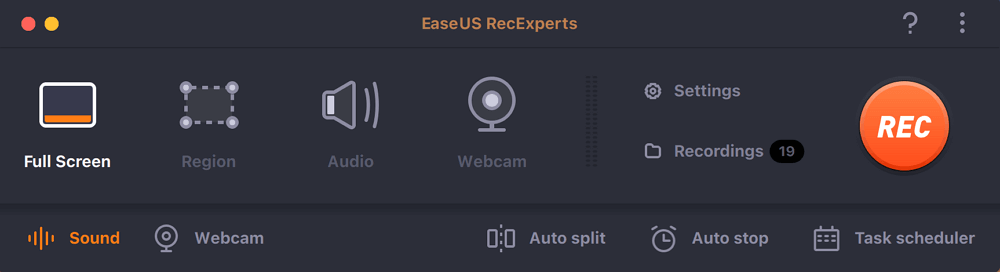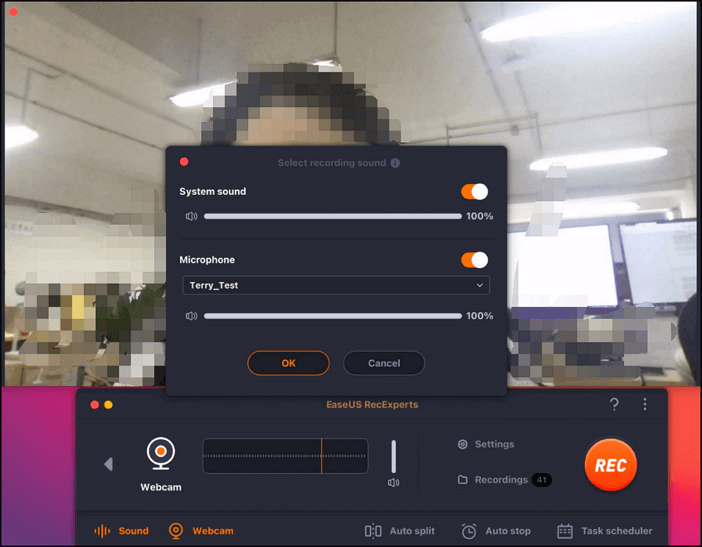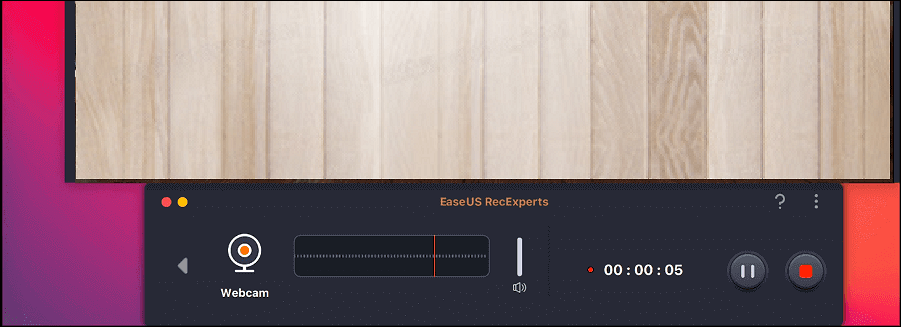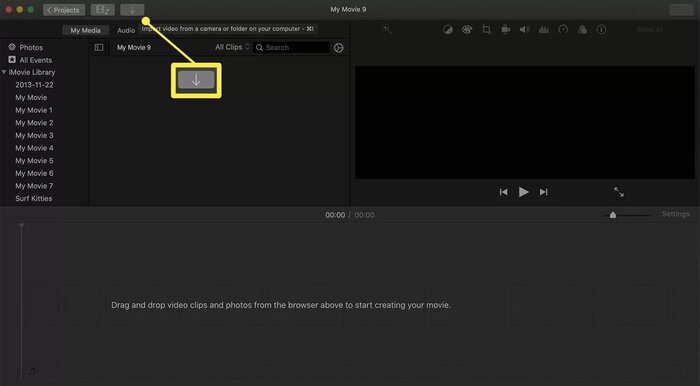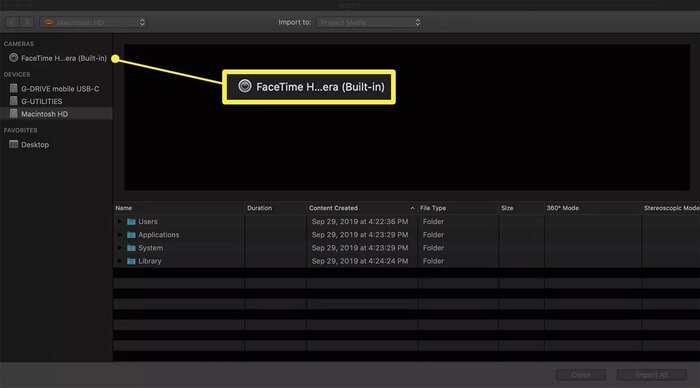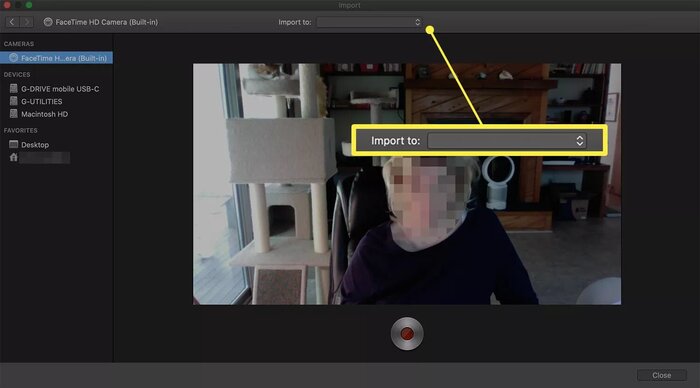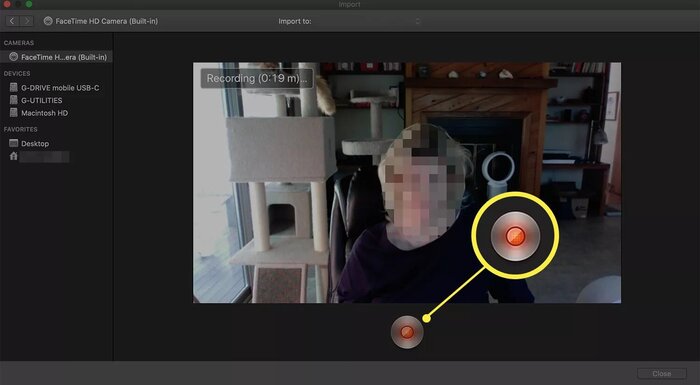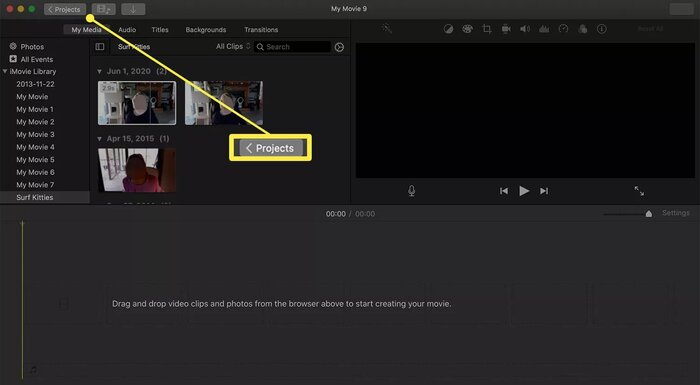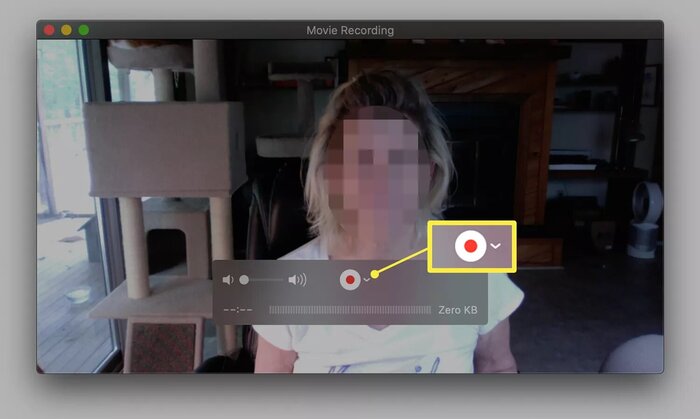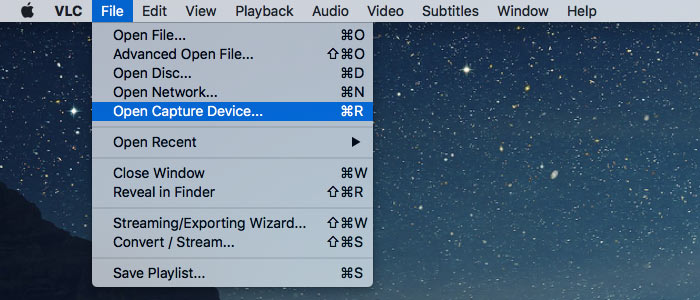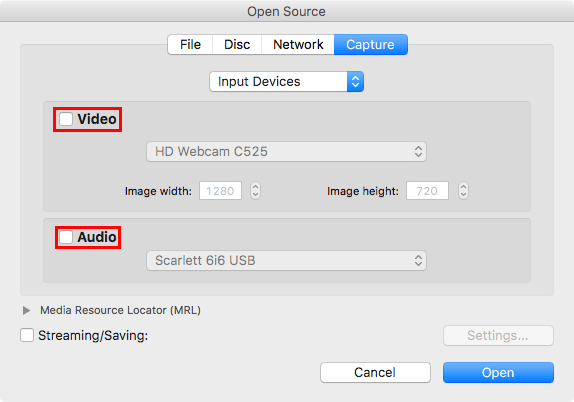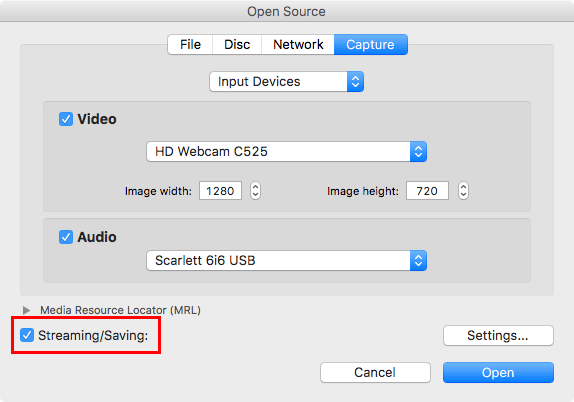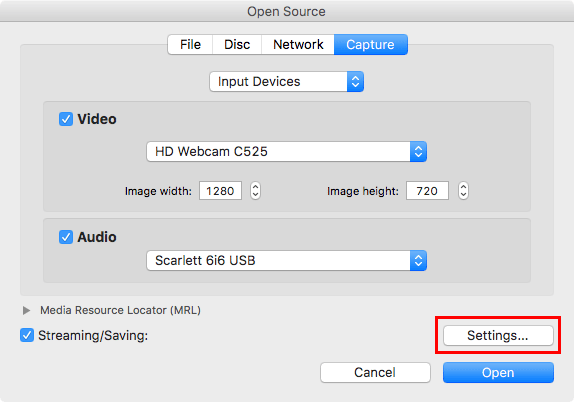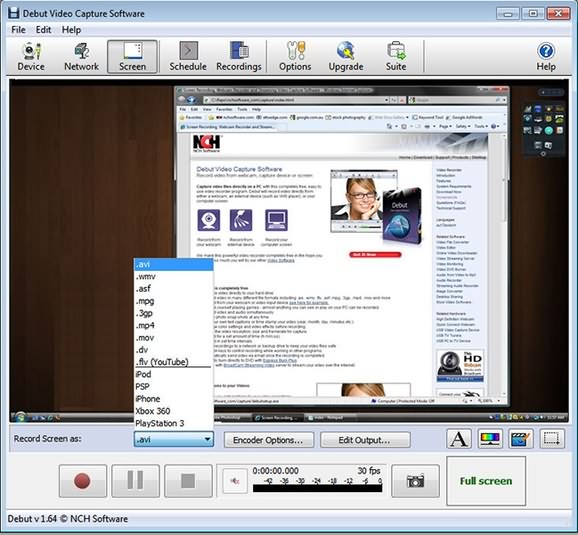De webcam is een essentieel computeraccessoire dat u kan helpen, of u nu met collega's wilt communiceren terwijl u thuis werkt of in het weekend met neven en nichten wilt praten. Iets dat je misschien een aantal onbetaalbare momenten in je leven wilt redden met een webcam, maar hoe doe je dat?
Hoe u uzelf kunt opnemen op een Mac met behulp van de webcam, is een veel voorkomende vraag onder Mac-gebruikers. Allereerst is een webcamapparaat nodig, of het nu is ingebouwd in je Mac of een apart geïnstalleerd exemplaar. Dit bericht introduceert 5 van de krachtige Mac-webcamrecorders die u kunt gebruiken om webcam Mac op te nemen. Hoe video opnemen op de Mac-webcam? Het antwoord vind je hier.
Hoe u uzelf kunt filmen op een Mac met EaseUS RecExperts
Als u een webcam op Mac wilt opnemen, kunt u met EaseUS RecExperts voor Mac eenvoudig video opnemen van ingebouwde of externe webcamapparaten. U hoeft zich geen zorgen te maken over de kwaliteit van de uitgevoerde video's en deze recorder is in staat om de webcam vlekkeloos vast te leggen. Met deze functie kunt u verschillende soorten video's opnemen, waaronder reactievideo's, instructievideo's of video's met spelcommentaar.
Afgezien daarvan is dit programma ook een uitstekende optie als je alleen het Mac-scherm wilt vastleggen. Of u nu de livestreams, podcasts of interviews wilt opslaan, u kunt het werk ook gedaan krijgen met zijn hulp. Bovendien kan deze software het systeemgeluid en uw stem tegelijkertijd vastleggen zonder andere invoegtoepassingen te downloaden.
Het heeft meer unieke en handige functies waarmee u allerlei soorten video's op uw apparaat kunt opnemen. Download het gratis en probeer het.
Methode voor Mac-webcamopname met EaseUS RecExperts:
Stap 1. Open EaseUS RecExperts en kies de knop "Webcam" in de hoofdinterface.
Stap 2. Vervolgens wordt de ingebouwde camera automatisch geopend en ziet u het opnamevenster op het bureaublad. Als je de webcam met audio wilt opnemen, klik je linksonder op het icoon "Geluid" om de audiobron te selecteren.
Stap 3. Klik op "REC" om uw webcamopname te starten en u kunt ervoor kiezen om de opname te pauzeren, te hervatten of te beëindigen door op de twee knoppen aan de linkerkant te klikken. Eindelijk wordt de opname opgeslagen op je Mac.
Een video van jezelf opnemen op Mac met iMovie
Naast het hierboven genoemde programma zijn er nog enkele andere optionele Mac-webcamrecorders die u gemakkelijk kunt gebruiken, vooral enkele standaard. In dit deel wordt besproken hoe u een webcam kunt opnemen met iMovie.
Dit videobewerkingsprogramma is speciaal ontworpen voor iOS- en Mac-apparaten door Apple Inc., maar slechts een paar mensen weten dat het ook kan werken als webcamrecorder voor Mac. De vastgelegde video's kunnen zelfs worden bewerkt en gedeeld via sociale netwerksites zoals YouTube, Facebook, Vimeo en CNN iReport. Als u wilt weten hoe u video opneemt op de Mac-webcam, zijn de volgende stappen wat u nodig hebt.
Stappen om webcam op Mac op te nemen met iMovie:
Stap 1. In de eerste plaats moet u iMovie downloaden en installeren op uw Mac-apparaat. Nadat u de software hebt gestart, moet u de optie Nieuwe film selecteren door op de vervolgkeuzelijst Bestand te klikken.
![Open iMovie op uw Mac-computer]()
Stap 2. De iMovie-interface heeft een pijl naar beneden. U moet op hetzelfde klikken om FaceTime HD Camera te selecteren op het tabblad Camera in het linkerdeelvenster van de software.
![Kies camera uit iMovie]()
Stap 3. In deze stap moet u de lijst Importeren naar bovenaan de werkbalk uitvouwen om uw gewenste iMovie-project te selecteren.
![Webcam opnemen in iMovie]()
Stap 4. Selecteer de optie Opnemen onder aan de interface om te beginnen met het opnemen van uw Mac-webcam. U kunt de opname stoppen door op de knop Sluiten rechtsonder in het scherm te klikken.
![Begin met het opnemen van webcam op je Mac]()
Stap 5. U kunt het webcamopnameproject op iMovie exporteren door op de knop Projecten te klikken.
![Exporteer de opnames]()
Video opnemen op Mac-webcam met QuickTime Player
Deze ingebouwde videospeler voor macOS kan u goed van pas komen bij het opnemen van een webcam op een Mac-computer. Apple-gebruikers over de hele wereld zijn dol op de gebruiksvriendelijke interface. Verschillende bewerkingsfuncties zoals kopiëren, plakken en nog veel meer kunnen in de video's worden geïmplementeerd voor het leveren van professionele resultaten. U kunt de webcam opnemen met deze standaard videospeler van uw Mac door de onderstaande stappen te volgen.
Stappen om webcam Mac op te nemen met QuickTime Player:
Stap 1. Start QuickTime Player op uw Mac-apparaat en selecteer vervolgens Nieuwe filmopname door op de vervolgkeuzelijst Bestand te klikken.
![Start QuickTime Player]()
Stap 2. Er wordt nu een nieuw QuickTime-venster geopend, waarin een voorbeeld wordt weergegeven van wat er door uw webcam wordt vastgelegd. Klik op de knop Opnemen en volg deze op met de nodige aanpassingen aan uw webcam voor die perfecte beelden.
Stap 3. Selecteer de audio-opties door op de vervolgkeuzepijl naast de knop Opnemen te klikken. Hier kunt u beslissen of u afzonderlijke audio wilt opnemen of dat u niets wilt opnemen met de vastgelegde video.
![Instellingen aanpassen om webcam op Mac op te nemen]()
Stap 4. Zodra u klaar bent voor de opname, drukt u op de rode knop "Opnemen". Een bijbehorende timer toont de bestandsgrootte en lengte van de opgenomen video. U kunt op de grijsgekleurde Stop-knop klikken als u klaar bent met de opname.
Video vastleggen met VLC Media Player op Mac
Deze platformonafhankelijke multimediaspeler biedt meer geavanceerde functies in vergelijking met QuickTime Player. Het is zowel snel als veilig, wat heeft geleid tot zijn enorme populariteit over de hele wereld. Dat is de belangrijkste reden waarom sommige mensen dit programma beschouwen als de "VLC-webcamrecorder". Hoe webcam opnemen met VLC Media Player? Laten we nu eens kijken naar de stappen voor het opnemen van uw webcam met VLC.
Tutorial van video-opname met VLC op Mac:
Stap 1. Start de applicatie en klik op het menu Bestand. Kies in de vervolgkeuzelijst Opnameapparaat openen.
![VLC-speler openen]()
Stap 2. Dit opent een ander venster en u moet de selectievakjes Audio en Video aanvinken. Er verschijnt een vervolgkeuzelijst en u moet de juiste audio- en video-invoeropties selecteren.
![Selecteer de video- en audio-optie]()
Stap 3. Vervolgens moet u het vakje Streaming/Opslaan aanvinken om het opslaan van de video van uw webcam mogelijk te maken. Hier moet u op de optie Instellingen klikken om de video-instellingen in het pop-upvenster te wijzigen.
![de video-instellingen wijzigen]()
Stap 4. Selecteer het opnametype door de vervolgkeuzelijst te openen die naast de inkapselingsmethode verschijnt. Als u de QuickTime-modus kiest, kunt u het bestand opslaan in .mov-indeling. U kunt ook de map kiezen om uw opnamen op te slaan.
![Kies de opgenomen formaten]()
Stap 5. Als u klaar bent met het maken van al deze wijzigingen, moet u op de knop OK klikken. Ten slotte kunt u beginnen met een video-opname door op de knop Openen te klikken. U kunt op Stop klikken als u klaar bent met de opname.
Hoe een webcam op Mac op te nemen met Debut Video Capture-software
"Hoe neem ik een video van mezelf op op mijn Mac?" Als je jezelf deze vraag ooit hebt gesteld, is dit deel iets voor jou. Je kunt een handige manier vinden om vast te leggen wat je nodig hebt met een geweldige Mac-webcamrecorder.
Deze webcamsoftware wordt geleverd met functies die helpen bij het opnemen van video vanaf elk USB-apparaat of pc-beeldbron. De gemakkelijk te begrijpen interface biedt gebruikers een opnamevoorbeeld. De opgenomen inhoud kan zowel naar de FTP-server worden geüpload als naar contacten worden gemaild. Het stelt gebruikers in staat om professionele aanpassingen aan de videokleur aan te brengen, afgezien van webcam-overlay en het toevoegen van bijschriften voor een meer interactief effect. U kunt uw webcam opnemen door de onderstaande stappen met deze software te volgen.
Methode voor Mac-webcamopname met Debut Video Capture-software:
Stap 1. Nadat u de software hebt gedownload, start u deze en selecteert u de opnamebron, in ons geval de webcam.
![open debuutrecorder]()
Stap 2. Pas het opnamevenster aan vanuit de beschikbare formaten of doe het handmatig door de randen te slepen.
Stap 3. Uiteindelijk moet je op de rode opnameknop drukken om de webcam-inhoud op te nemen.
Conclusie
Tegenwoordig raken steeds meer mensen gewend aan het communiceren met collega's of vrienden door middel van videogesprekken. Je kunt die vrolijke videogesprekken koesteren met EaseUS RecExperts, die samen met een reeks functies voor professionele video's tagt.
Afgezien van het bieden van talrijke opnamefuncties, scoort de software ook hoog in termen van bruikbaarheid dankzij de visuele opname-instellingen, flexibele overlay-werkbalk en hoge uitvoerkwaliteit, waardoor het een gemakkelijke keuze is voor gebruikers, ongeacht hun ervaringsniveau. Aarzel niet om het te downloaden en webcam Mac op te nemen.
![EaseUS Data Recovery Wizard]()
![EaseUS Data Recovery Wizard for Mac]()
![EaseUS Partition Manager Pro]()
![EaseYS Partition Manager Server]()
![EaseUS Todo Backup Workstation]()
![EaseUS Todo Backup Advanced Server]()